在 Google Ads 广告投放中,点击率、展示次数等数据只能说明广告是否“被看到”,但真正能衡量广告价值的,是转化数据。设置好转化追踪(Conversion Tracking)功能,可以让你知道广告是否真正带来了购买、注册、提交表单、下载等核心行动。
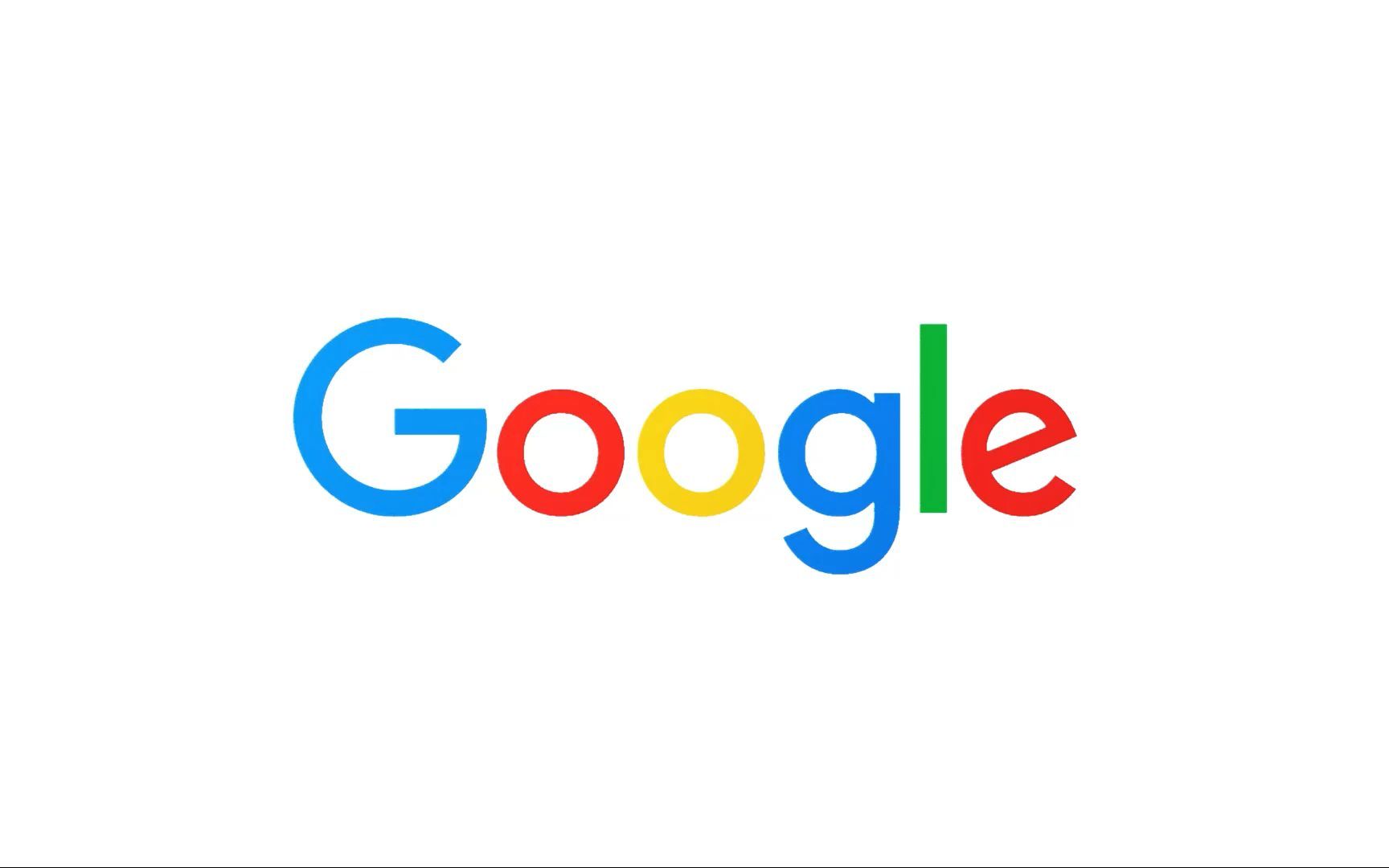
什么是转化追踪?
转化追踪是 Google Ads 提供的一种工具,用来记录用户点击广告后是否完成了你设定的目标行为,比如下单、注册或致电。通过它你可以衡量广告是否有效带来转化;计算每个系列、关键词、广告的转化表现;启用“最大化转化”、“目标 CPA”等智能出价策略;优化广告投放资源分配,提高 ROI。
转化追踪的常见类型
根据网站或业务的不同,你可以追踪多种类型的转化:
- 网站转化:如购买、提交表单、点击按钮
- 电话转化:用户点击广告中的电话拨打按钮
- 应用安装/使用:适用于 App 广告系列
- 离线转化导入:线下成交数据通过 CRM 导入 Google Ads
- Google Analytics 4 事件:通过 GA4 设置转化,并同步到 Google Ads 使用
设置转化追踪的完整流程
第一步:进入转化设置
打开 Google Ads 账户
左侧菜单点击【工具和设置】>【测量】>【转化】
点击右上角的【+ 新增转化操作】
第二步:选择转化来源
你会看到多个选项:
- 网站:用于追踪网页上的特定动作
- 应用:用于追踪 Android/iOS 应用的行为
- 电话:适用于点击拨号或通过广告打来的电话
- 导入:适合 CRM 中线下销售行为的记录
以下以“网站转化”为例讲解设置流程:
1. 输入基本信息
转化名称:如“提交表单”或“完成购买”
类别:选择“购买”、“潜在客户”、“注册”等,便于分类
数值:可固定设定金额,或动态传递订单金额(需开发支持)
计数方式:选择“每次”或“每次点击只算一次”
点击转化窗口:一般建议默认 30 天
2. 安装标签代码
系统会生成一段代码供你添加到网站:
- 全局网站标签(gtag.js):加在 <head> 标签中,只需添加一次
- 事件片段(Event Snippet):放在转化页面的 <body> 区域,例如“谢谢页面”或“支付完成页”
你也可以使用 Google Tag Manager 设置(推荐方式,便于后期维护),选择“使用 GTM 安装”,系统会提供事件名称和参数配置。
使用 Google Tag Manager 设置转化(推荐)
- 在 GTM 中设置转化事件更直观灵活,流程如下:
- 登录 GTM 后台,点击【新增标签】
- 类型选择【Google Ads 转化追踪】
- 填入 Google Ads 提供的转化 ID 和标签
- 设置触发器(如“访问支付完成页”或“点击提交按钮”)
- 保存并发布容器
验证设置是否成功,可使用 Chrome 插件「Tag Assistant」或在转化设置中点击“状态”查看是否记录成功。
转化数据的验证与延迟
转化通常在用户完成行为后数小时至 1 天内显示。可通过以下方式确认追踪是否生效:
- Google Ads 转化状态显示“记录中”
- 使用 Google Tag Assistant 检查标签是否触发
- 在调试中自己完成一次转化行为,看是否被记录
注意,广告点击和转化之间可能存在时间延迟,属于正常现象。
常见问题与排查建议
-转化没记录怎么办?
检查事件是否设置在正确页面(如谢谢页),是否触发、是否拼写错误、是否有页面缓存问题。
-需要动态金额怎么办?
在事件片段中加入动态值,如 value: {{purchase_amount}},需前端配合输出变量。
-多个转化值如何设置?
可设置多个不同名称的转化操作,分别对应注册、购买等目标。
与 GA4 转化事件打通
如果你已经使用 GA4 管理网站数据,可以将 GA4 中的事件同步为 Google Ads 转化:
- 在 GA4 中标记某个事件为“转化”
- 在 Google Ads 中进入【工具和设置】>【转化】
- 点击“导入”> 选择【来自 Google Analytics(GA4)】
- 选择所需事件,同步即可
这类设置不需额外标签,更适合已全面使用 GA4 的广告主。
设置转化后的下一步优化
成功设置转化追踪后,你可以:
- 启用“最大化转化”或“目标 CPA”等自动出价策略
- 观察哪些广告、关键词带来最多转化
- 设置受众再营销(基于已转化用户)
- 设置不同转化的价值权重,实现多目标优化
完整的转化数据,是实现自动化优化与精细化广告管理的基础。







